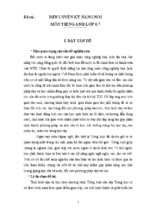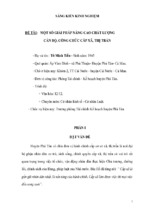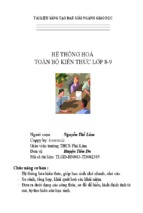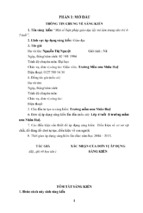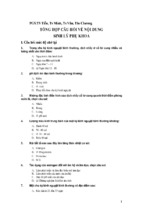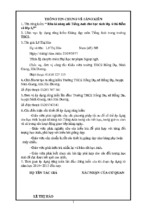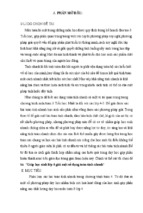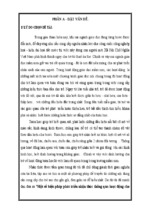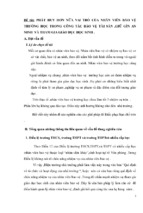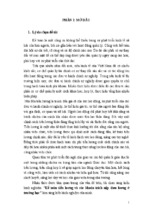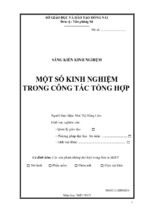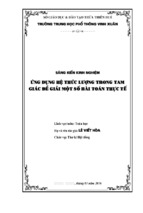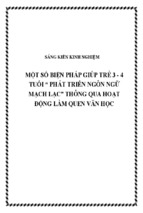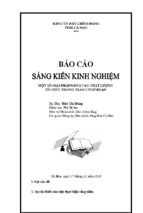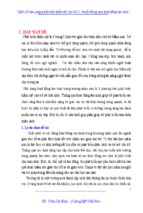ĐỀ CƯƠNG ÔN THI TIN HỌC
Câu 1: Các bước tạo thư mục: (hoặc Folder)
- Mở đến vị trí muốn tạo thư mục.
- Nháy nút chuột phải vào nền trống trong thư mục hay ngay trên màn hình nền
desktop.
- Chọn "New" (Tạo mới) từ trình đơn chuột phải.
- Đặt tên cho thư mục mới
- Bấm chuột vào nền trống
Câu 2: Đổi tên thư mục (hoặc Fofder)
- Nháy nút chuột phải vào thư mục muốn đổi tên
- Chọn Rename
- Gõ tên thư mục mới
Câu 3: Xóa thư mục
- Nháy nút chuột phải vào thư mục muốn xóa
- Chọn Delete (hoặc bấm chuột vào thư mục muốn xóa. Gõ phím Delete)
Câu 4: Mở thư mục
- Nháy nút chuột phải vào thư mục muốn mở
- Chọn Open
(Hoặc nháy đúp chuột vào thư mục muốn mở)
Câu 5: Sao chép thư mục
Nháy nút chuột phải vào thư mục muốn sao chép
- Chọn Copy
- Mở đến thư mục muốn sao chép
- Chọn Paste
Câu 6: Phân biệt Tệp/ Thư mục
- Tệp là một thư mục con của thư mục. Là ứng dụng phần mềm như paint,
Microsoft, power point…
- Trong thư mục có thể chứa nhiều Tệp và thư mục con khác
Câu 7: Kể tên một số thiết bị lưu trữ ngoài
- Ổ đĩa CD/DVD, USB, Ổ cứng di động
Câu 8: Các trình duyệt khi dùng internet
- Chrome
- Cốc cốc
- Internet Explorer
- Firefox
Câu 9:Các bước lưu ảnh vào thư mục
- Truy cập vào trang web google.com.vn
- Gõ từ khóa ảnh muốn lưu vào ô tìm kiếm rồi gõ phím Enter
- Nháy chọn vào mục “Hình ảnh”
- Các hỉnh ảnh hiện ra trên trang web. Nháy nút phải chuột, chọn một hình ảnh
yêu thích, rồi chọn “Lưu hình ảnh”.
- Cửa sổ Save as hiện ra, đặt tên cho hình ảnh rồi lưu vào máy tính
Câu 10: Các công cụ vẽ: chọn hình, tẩy xóa, tô màu
Chọn hình: Chọn một phần hình vẽ để xóa hay di chuyển phần hình vẽ đó. Paint
có hai công cụ chọn:
Công cụ chọn hình chữ nhật
Công cụ Chọn tự do
Tẩy xóa:
: Tẩy một phần hình ảnh ( vùng bị tẩy sẽ chuyển sang màu nền hiện thời)
Tô màu:
: Tô màu vào hình ảnh và tô màu vào hình nền.
Công cụ tô màu vào hình ảnh.
Công cụ tô màu vào hình nền
Câu 11: Sao chép, độ dày nét vẽ, xoay hình
Sao chép:
Độ dày nét vẽ:
Xoay hình :
Câu 12: Các bước xoay hình
- Vẽ một hình ảnh
- Sao chép thêm một hình ảnh nữa, di chuyển vào các vị trí thích hợp trên bài vẽ
- Thực hiện xoay hướng hình ảnh trong hướng dẫn: Rotage 90 0 , Rotage left 900,
Rotage 1800, Flip vertical, Flip horizontal
Câu 13: Viết chữ lên hình vẽ
-Mở hình vẽ đã có trong máy tính
- Chọn [A] trong thẻ Home
- Di chuyển con trỏ đến vị trí cần viết chữ, nháy chuột
- Chọn cỡ chữ, màu chữ, phông chữ
- Gõ nội dung lên hình vẽ rồi gõ phím Enter
Câu 14: Sao chép màu
- Tô màu cho hình ảnh thứ nhất rồi thực hiện sao chép màu đã tô cho hình thứ hai
- Chọn công cụ lấy màu Color picker
- Di chuyển công cụ lấy màu vào mảng màu cần lấy, nháy chuột.
- Chọn công cụ tô màu, di chuyển chuột đến vị trí cần tô, nháy chuột.
Câu 15:Ôn lại các kĩ năng soạn thảo văn bản.
Kiểu chữ gạch chân:
Kiểu chữ nghiêng:
Kiểu chữ đậm:
Căn lề:
Cỡ chữ:
Phông chữ:
Menu:
Câu 16: Thay đổi kích thước hình, thay đổi màu của hình , độ dày, kiểu
đường viền của hình và viết chữ lên hình
a, Thay đổi kích thước hình:
- Chọn hình cần chính sửa, di chuyển con trỏ chuột đến vị trí có ô vuông ở mỗi
cạnh hoặc chấm tròn nhỏ ở mỗi góc. Khi đó con trỏ chuột chuyển thành một trong các
dấu mũi tên
- Kéo thả chuột để thay đổi kích thước của hình
b, Thay đổi màu của hình:
- Nháy chọn hình cần thay đổi màu
- Trong thẻ Format, chọn Shape Fill
- Chọn một màu trong bảng màu
c, Thay đổi màu, độ dày, kiểu đường viền của hình
- Nháy chuột vào hình
- Trong thẻ Format chọn Shape Outline
- Nháy chọn màu trong bảng màu
- Nháy chọn Weight rồi chọn đọ dày đường viền của hình trong danh sách
- Nháy chọn Dashes rồi chọn kiểu đường viền của hình trong danh sách
d, Viết chữ lên hình:
- Chọn hình cần viết chữ
- Nháy nút phải chuột lên hình, Chọn Add Text
- Gõ chữ lên hình.
Câu 17: Các bước chèn và điều chỉnh tranh ảnh trong văn bản.
Chèn tranh ảnh từ Clip Art vào văn bản
- Chọn Insert
- Chọn Clip Art
- Chọn Organize clips…
- Trong cửa sổ mới hiện ra, nháy đúp vào Office Collections rồi chọn Animals
- Danh sách tranh ảnh được hiển thị, nháy chuột phải lên tranh ảnh, chọn copy
rồi đóng cửa sổ
- Trong trang soạn thảo, chọn paste để dán vào văn bản.
Câu 18: Thay đổi kích thước của hình ; thay đổi màu của hình ; thay đổi
màu, độ dày , kiểu đường viền của hình.
a) Thay đổi kích thước của hình.
- Chọn hình cần chỉnh sửa , di chuyển con trỏ chuột đến vị trí có ô vuông ở mỗi
cạnh hoặc chấm tròn nhỏ ở mối góc.
- Kéo thả chuột để thay đổi kích thước của hình.
b) Thay đổi màu của hình.
- Nháy chọn hình cần thay đổi màu.
- Trong thẻ
, chọn
- Chọn một màu trong bảng màu.
c)Thay đổi màu, độ dày, kiểu đường viền của hình.
- Nháy chuột vào hình.
- Trong thẻ
, chọn
.
- Nháy chọn màu trong bảng.
- Nháy chọn Weight rồi chọn độ dày đường viền của hình trong danh sách.
- Nháy chọn Dashes rồi chọn kiểu đường viền của hình trong danh sách.
d)Viết chữ lên hình.
- Chọn hình cần viết chữ.
- Nháy nút phải chuột lên hình , chọn Add Text.
- Gõ chữ lên hình.
Câu 19 : Chèn tranh ảnh từ Clip Art vào văn bản.
- Chọn thẻ
- Chọn
- Chọn
- Trong cửa sổ mới hiện ra,nháy đúp vào
rồi chọn
.
- Danh sách tranh ảnh được hiển thị, nháy chuột phải lên tranh ảnh, chọn Copy
rồi đóng cửa sổ.
- Trong trang soạn thảo, chọn
để dán vào văn bản.
Câu 20 : Chèn bảng vào trang soạn thảo, trình bày bảng, gộp các ô trong
bảng , tách ô trong bảng.
a) Chèn bảng vào trang soạn thảo.
- Trong thẻ
, chọn
- Di chuyển con trỏ chuột vào vùng có các ô vuông để chọn số dòng và số cột.
Nháy chuột để chèn bảng vào trang soạn thảo.
b) Trình bày bảng.
- Di chuyển con trỏ chuột vào đoạn thẳng, ranh giới giữa các cột.
- Kéo thả chuột để tăng hoặc giảm độ rộng của cột. Tương tự điều chỉnh độ rộng
của dòng.
c) Gộp các ô trong bảng.
- Đưa con trỏ chuột vào vị trí ô bắt đầu gộp, nhấn giữ nút trái chuột, kéo chọn số
ô cần gộp rồi thả nút chuột.
- Trên thẻ
, chọn
để gộp các ô.
d) Tách ô trong bảng.
- Đưa con trỏ chuột vào ô cần tách.
- Trên thẻ
, chọn
.
- Gõ số cột trong ô
, gõ số dòng trong ô
, rồi chọn ok.
Câu 21: Xóa, cắt một phần văn bản; sao chép và dán một phần văn bản vào
vị trí khác; di chuyển vị trí một phần văn bản.
a) Xóa cắt một phần văn bản.
- Chọn phần văn bản muốn xóa hoặc cắt.
- Nhấn phím Delete để xóa, chọn
để cắt phần văn bản.
b) Sao chép và dán một phần văn bản vào vị trí khác.
- Chọn phần văn bản muốn sao chép.
- Trong thẻ
chọn
.
- Đưa con trỏ đến vị trí cần dán phần văn bản rồi chọn
.
c) Di chuyển vị trí một phần văn bản.
- Chọn phần văn bản cần di chuyển.
- Kéo thả chuột để di chuyển phần văn bản đã chọn đến vị trí mới.
Câu 22: Sao chép nội dung từ trang soạn thảo văn bản Word, dán nôi dung
vào trang trình chiếu.
a) Sao chép nội dung từ trang soạn thảo văn bản Word.
- Mở trang soạn thảo có chủ đề Tìm hiểu một số loài động vật.
- Chọn đoạn văn giới thiệu về hổ. Nháy chuột phải chọn Copy.
- Chọn
để thu nhỏ trang soạn thảo.
b) Dán nôi dung vào trang trình chiếu.
- Mở trang trình chiếu có chủ đề Tìm hiểu một số loài động vật.
- Chọn trang trình chiếu giới thiệu về loài hổ.
Nháy chuột phải, chọn Paste.
- Xem thêm -